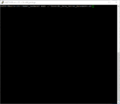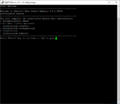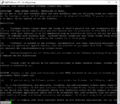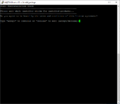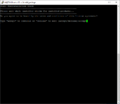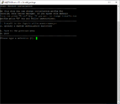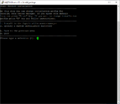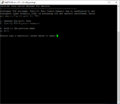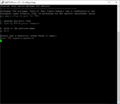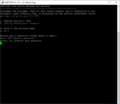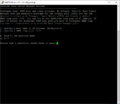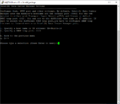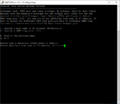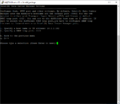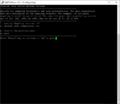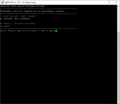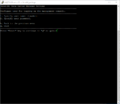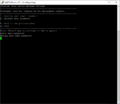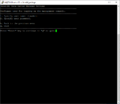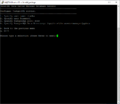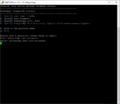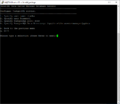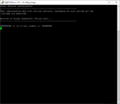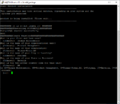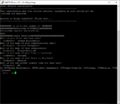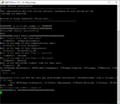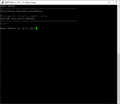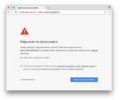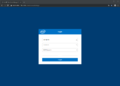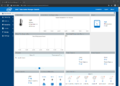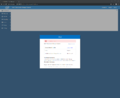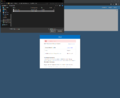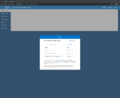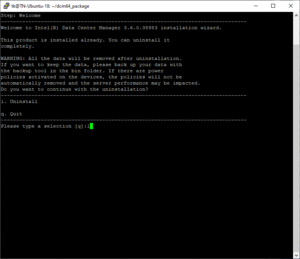Instalacja oprogramowania Intel Data Center Manager
Intel Data Center Manager to rozwiązanie do zarządzania energią i temperaturą w centrach danych. W przypadku systemów operacyjnych opartych na Linuksie, oprogramowanie Intel DCM jest instalowane z konsoli za pomocą skryptu shell. Ten artykuł przedstawia instalację oprogramowania Intel Data Center Manager w wersji 3.6 pod Ubuntu 18.04 LTS.
Działania przygotowawcze
Poniższa część pokazuje, jak pobrać oprogramowanie Intel DCM dla swojego systemu i uzyskać licencję próbną.
Download
Pliki instalacyjne dla systemów operacyjnych Windows i Linux, jak również dalsze informacje można znaleźć na poniższych stronach firmy Intel:
Zapytanie o licencję testową
Licencja testowa oprogramowania Intel Data Center Manager może zostać uzyskana od firmy Intel:
Instalacja w systemie Ubuntu 18.04 LTS
Instalacja z konsoli w systemach operacyjnych opartych na Linuksie przebiega w następujący sposób, w tym przykładzie pod Ubuntu 18.04 LTS. Instrukcje te dotyczą również wszystkich innych kompatybilnych systemów operacyjnych opartych na Linuksie:
- Pobranie aktualnej wersji, np. wersji 3.6:
wget 'https://downloadmirror.intel.com/28894/eng/Intel(R)_Data_Center_Manager64.tar.gz' - Archiwum tar.gz należy rozpakować:
tar -xvzf 'Intel(R)_Data_Center_Manager64.tar.gz' - Przejść do katalogu:
cd dcm64_package - Skrypt shella uczynić wykonywalnym:
chmod +x Intel(R)_Data_Center_Manager64.sh
Uruchomienie skryptu
Uruchom skrypt i potwierdź umowę EULA:
Wybór katalogu dla instalacji
Katalog instalacyjny może zostać wybrany przez użytkownika:
Konfiguracja opcji
W kolejnych krokach należy wprowadzić wymagane dane:
Proces instalacji
Teraz przeprowadzana jest instalacja oprogramowania Intel Data Center Manager:
Dalsza konfiguracja w przeglądarce internetowej
Teraz, gdy instalacja z poziomu konsoli jest zakończona, należy przejść do wybranej przeglądarki internetowej w celu dalszej konfiguracji Intel Data Center Manager.
Interfejs webowy programu Intel Data Center Manager można wywołać wprowadzając w przeglądarce https://adres IP:8643.
Uwaga dotycząca systemu CentOS: Firewall systemu CentOS domyślnie blokuje ten port i dlatego należy się zalogować w systemie jako użytkownik root i wykonać następujące polecenia. To na stałe dodaje port 8643 do Zone Public:
# firewall-cmd --zone=public --add-port=8443/tcp --permanent
# firewall-cmd --reload
Aktywacja licencji
Aby nadal móc korzystać z programu Intel Data Center Manager, należy aktywować wersję próbną poprzez zakup stałej licencji na koniec okresu próbnego. Potrzebny jest do tego indywidualny identyfikator zgłoszenia (Request ID), który można znaleźć klikając na "About" w prawym górnym rogu interfejsu internetowego. W otwartym teraz małym oknie identyfikator jest widoczny obok Request ID. Aby złożyć wniosek o licencję, wymagany jest ten identyfikator. Dla tego identyfikatora zostanie wygenerowana licencja na okres i liczbę węzłów, dla który został złożony wniosek.
Jeśli otrzymałeś już plik licencyjny z ważną licencją, możesz go aktywować w następujący sposób:
Instalacja w systemie Windows 2019
Instalacja w systemach operacyjnych Windows odbywa się w podobny sposób, zamiast instalatora bazującego na konsoli, instalacja odbywa się za pomocą graficznego instalatora. Szczegółowa instrukcja dotycząca instalacji oprogramowania Intel DCM w systemie Windows znajdują się w DCM Console User Guide w rozdziale "Installing DCM Console", od strony 5.
Deinstalacja oprogramowania Intel DCM
Instalacja Intel Data Center Manager może zostać odinstalowana w następujący sposób:
- Uruchom skrypt w identycznej i aktualnie zainstalowanej wersji oprogramowania Intel DCM.
- sudo ./Intel(R)_Data_Center_Manager64.sh
- Skrypt instalacyjny oferuje również opcję odinstalowania oprogramowania Intel DCM.
- Wciśnij "1", aby odinstalować oprogramowanie
Autor: Thomas Niedermeier